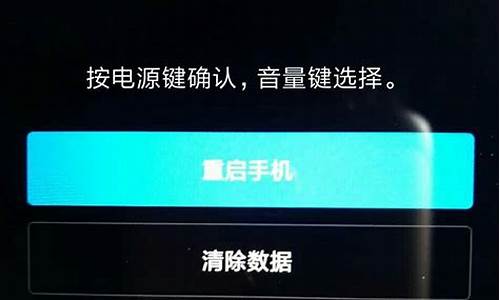换电脑系统后启动不了硬盘_电脑换了系统盘无法启动

这种情况可能是因为在 BIOS 设置中,第一块硬盘(机械硬盘)被设置成了首选启动项,而固态硬盘则不在启动列表中。您可以通过以下方法解决:
1. 进入BIOS设置界面,找到 "Boot" 选项,并确保 "Boot Order" 中包含主板检测到的所有硬盘设备,特别是固态硬盘所在的设备。
2. 在 "Boot" 选项中,找到 "Hard Disk Drives" 或者 "Storage" 并选择 "Add Boot Option"。
3. 输入一个名称(可以是 "Ubuntu" 或实际操作系统的名称),然后选择相应的设备,也就是您安装Ubuntu的固态硬盘。
4. 接下来选择 "Save Changes and Exit" ,退出BIOS配置,计算机接通电源重启并尝试启动好设定的操作系统。
如果上述步骤不起作用,您还可以考虑更新主板的 BIOS 固件版本,或者搜索该主板是否需要额外的驱动程序来支持固态硬盘。在进行任何BIOS更改前,请一定要备份您的数据。
电脑启动时提示“未找到启动磁盘”,可能是硬盘接触不良、损坏,或者主引导记录出现问题。也有可能是主机插入了非启动光盘或U盘导致的。下面是几种解决方案,希望能帮助到你。
1? 重新插拔硬盘
先关机断电,打开机箱,重新插拔硬盘电源线和数据线(笔记本只需重新插拔硬盘)。然后开机,按DEL键(笔记本为F2或其它)进入CMOS设置,查看是否能检测到硬盘信息。如能检测到,将硬盘设置为第一启动项,保存设置并重启。
2? 修复主引导记录
如果检测到硬盘但仍无法启动,使用系统U盘或光盘启动电脑,运行DISKGENIUS对硬盘进行检测,并重建主引导记录MBR。
3? 重装系统
如果以上方法无效,可能是系统出了问题,可以考虑重装系统。推荐使用光盘进行重装。
4? 更换硬件
如无法检测到硬盘,先更换硬盘电源线和数据线,如果仍无效,可能需要更换硬盘并重装系统。
5? 检查启动设备
如果CMOS设置中将光盘或U盘启动设置在硬盘启动之前,确保没有插入非启动光盘或U盘。
声明:本站所有文章资源内容,如无特殊说明或标注,均为采集网络资源。如若本站内容侵犯了原著者的合法权益,可联系本站删除。